Mixed Content(混在コンテンツ)の発生箇所の調べ方
1. Google Chromeをインストールする
Google Chrome ウェブブラウザにアクセスしてインストールしてください
2. 調査したいブログにアクセスしてください
Google Chromeブラウザで、下記のサイトにアクセスしてください
ライブドアブログ スタッフブログ
3.右クリックをして、「検証」をクリックしてください
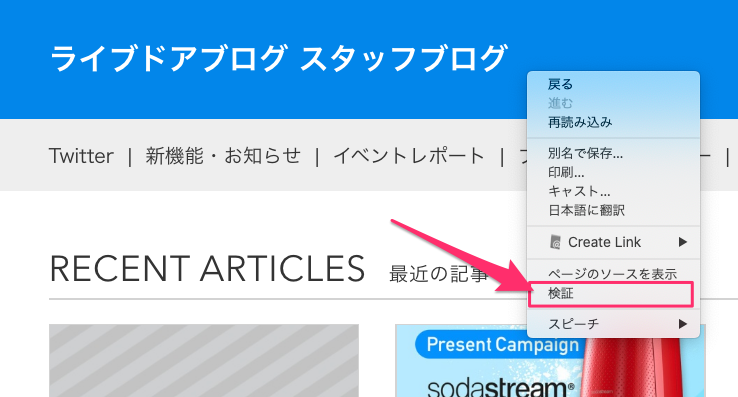
4.「Security」をクリックして、状態を確認ください
・「>>」マークに隠れている場合があります
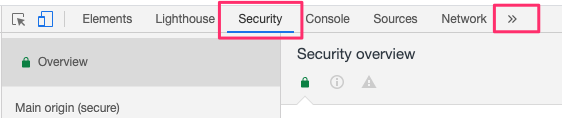
Mixed Content(混在コンテンツ)が発生しているときの表示
・Non-secure originsにhttp://のURLがあります
・右上に×マークと、×の件数が表示されています
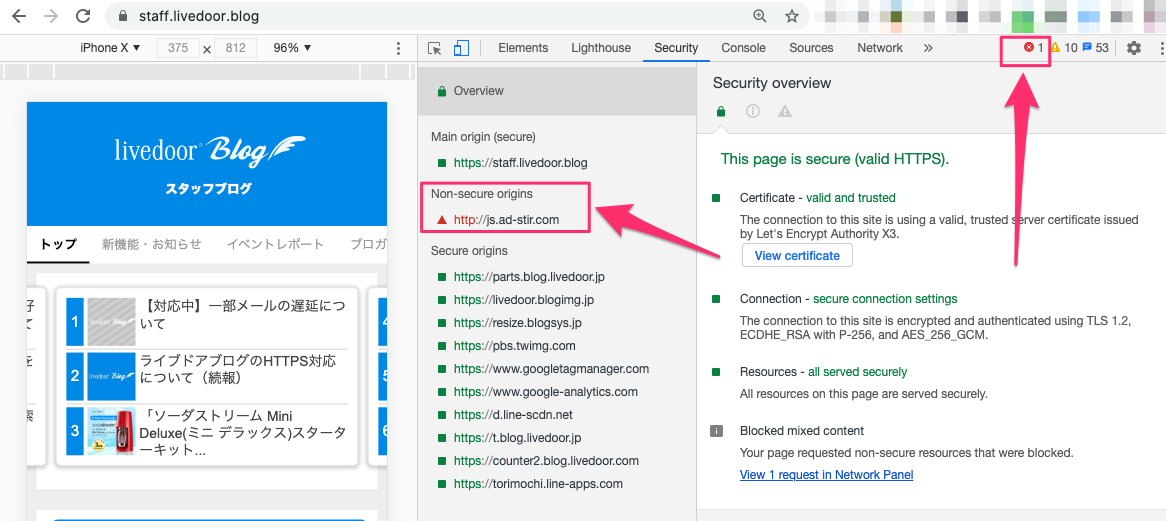
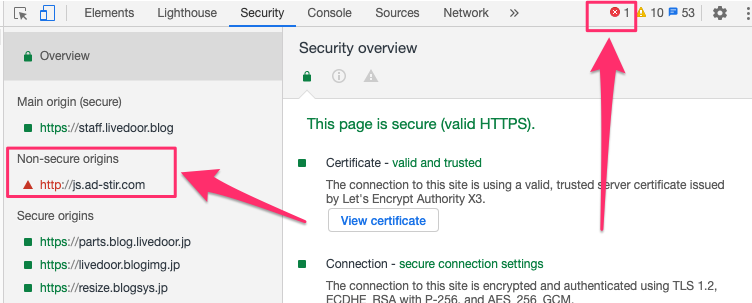
4.右上のxマークをクリックしてください
メッセージの内容を確認します
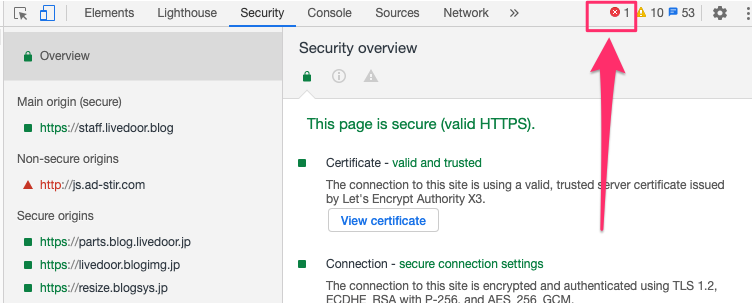
5.メッセージ内容を確認してください
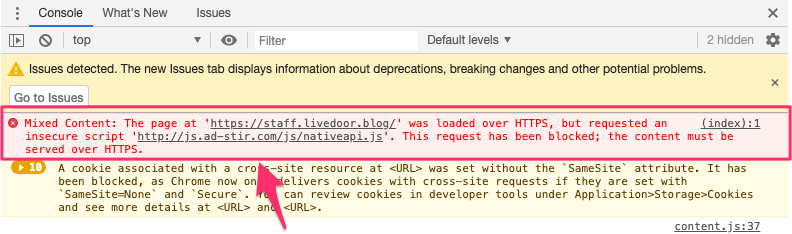
英語が苦手な場合は、翻訳サイトをご活用ください
Google 翻訳を使うと、無償で翻訳することができます。
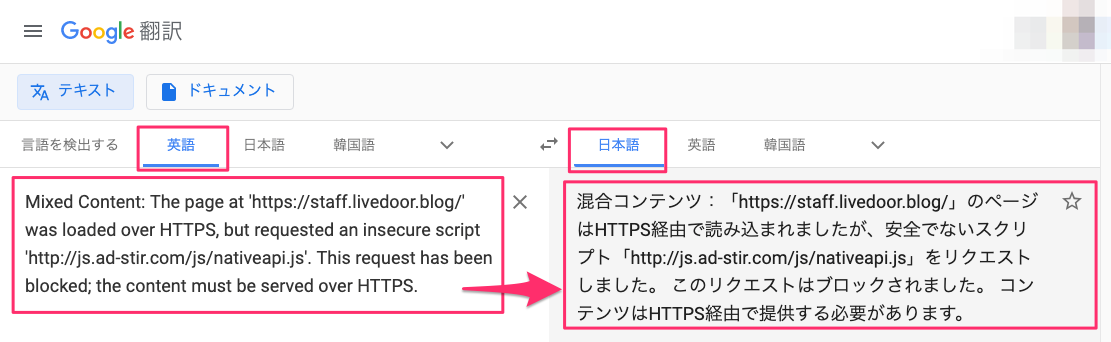
・「混合コンテンツ」とは、Mixed Content(混在コンテンツ)のことを指します
「PC向けサイト」と「スマホ向けサイト」の切り分け方
スマホ向けサイトへ切り替える
① のアイコンをクリックしてください
② が「iPhone X」になっていることを確認してください
③ の「再読み込み」をクリックしてください
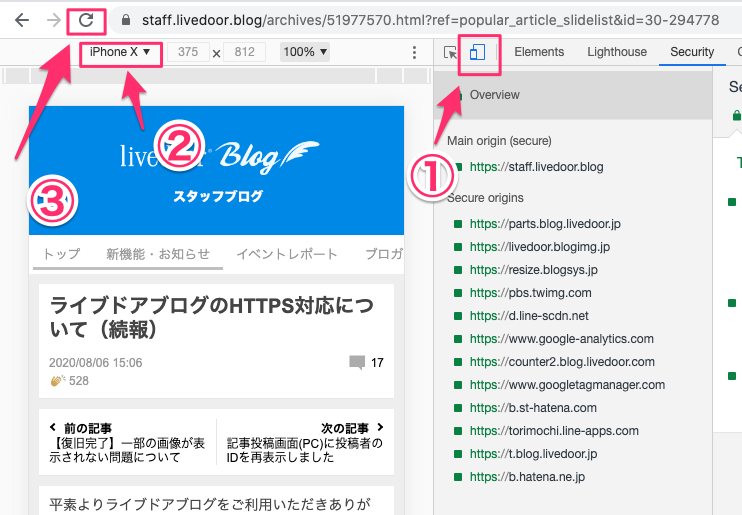
PC向けサイトへ切り替える
① のアイコンをクリックしてください
② の「再読み込み」をクリックしてください
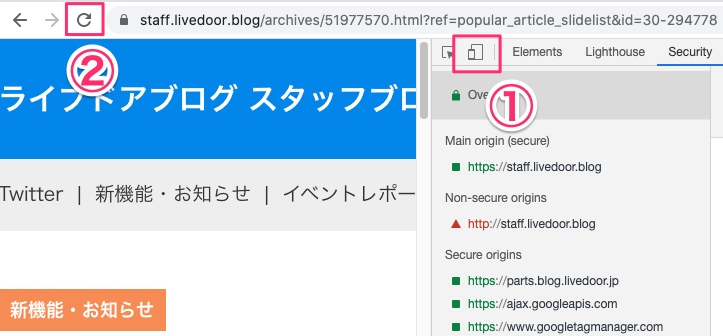
関連の告知やヘルプ
・サブドメインのブログで、HTTPSを利用できるようになりました
・ライブドアブログのHTTPSの利用について
・Mixed Content(混在コンテンツ)について
・Mixed Content(混在コンテンツ)の発生箇所の調べ方
・カスタマイズしているデザインのHTTPS置換ツールについて
・HTTPSを利用している時にコメントが投稿できない

